무료로 ISO 이미지 파일을 생성, 탑재 및 굽는 방법
게시 됨: 2020-08-13ISO 파일은 광 디스크에 있는 모든 파일과 폴더를 포함하는 디스크 이미지 파일입니다. 그러나 ISO 파일은 USB 드라이브나 디스크에 쓰거나 구울 때까지 유용하지 않습니다.
웹을 통해 대용량 파일이나 프로그램을 전송하려는 경우 ISO 파일이 도움이 될 수 있습니다. ISO 파일에는 프로그램 실행에 필요한 모든 단일 파일이 포함될 수 있기 때문입니다. 예를 들어 ISO 형식으로 Windows 10을 구입하거나 다운로드하여 가상 머신에 탑재하거나 장치로 추출할 수 있습니다.
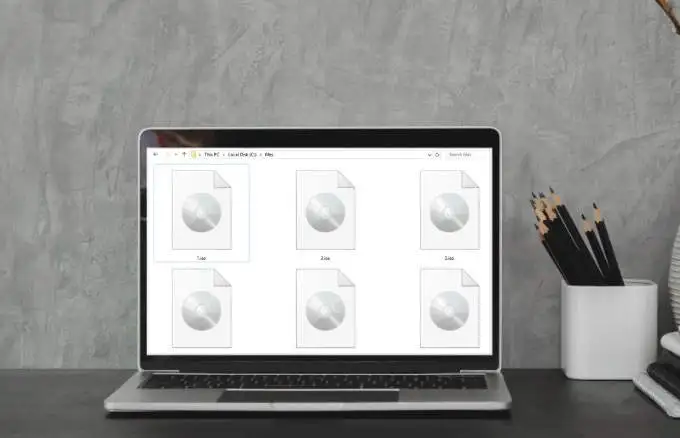
ISO 이미지 파일을 무료로 생성, 탑재 또는 굽고 싶다면 이 가이드에서 논의할 다양한 솔루션을 사용할 수 있습니다.
Windows 10에서 무료로 ISO 파일을 만드는 방법
Windows에는 무료로 ISO 이미지 파일을 만드는 기본 방법이 없지만 프리웨어 도구를 사용하여 파일을 만들 수 있습니다. 이 가이드에서는 BurnAware Free 프로그램을 사용하여 디스크에서 Windows 10의 ISO 파일을 만듭니다.
- BurnAware Free를 다운로드, 설치 및 실행하십시오. 디스크 이미지 에서 ISO로 복사 를 클릭합니다.
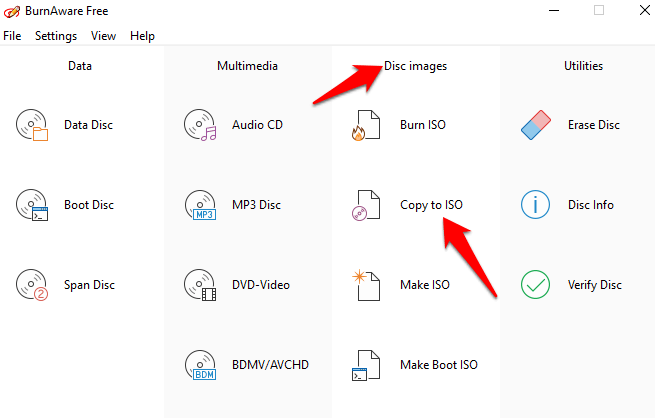
- 드롭다운 메뉴에서 사용할 디스크를 선택합니다. 디스크가 광학 드라이브에서 지원되는지 확인한 다음 찾아보기 를 선택합니다.
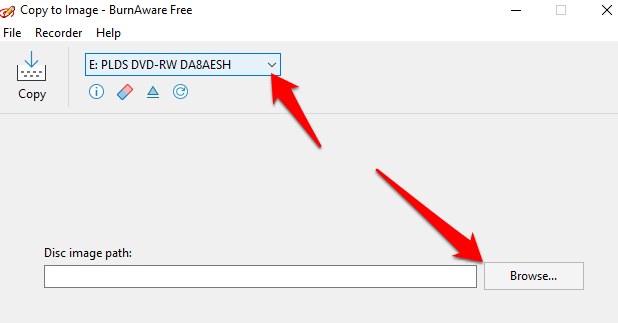
- 파일 이름 텍스트 상자에 파일 이름을 지정하고 파일을 저장할 위치를 선택합니다. 저장 을 클릭합니다.
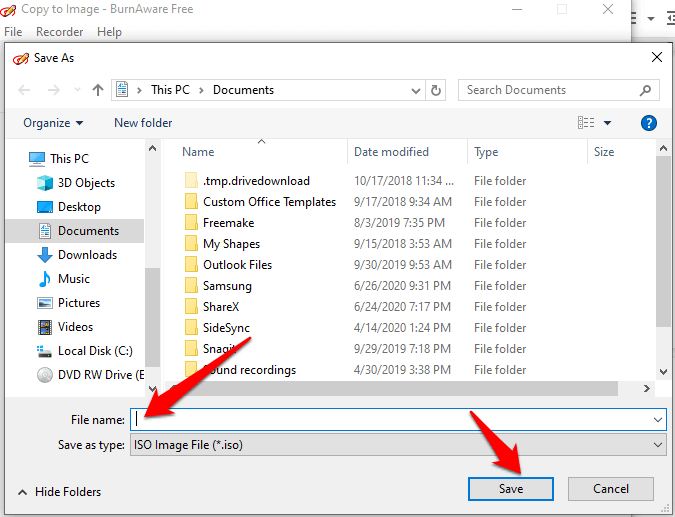
- 선택한 디스크를 삽입하고 복사 를 선택합니다.
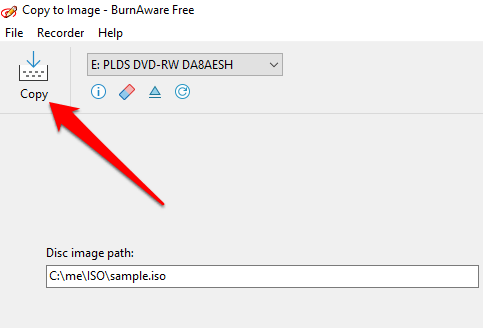
- 디스크에서 ISO 파일이 생성될 때까지 기다리십시오. 파일이 생성되면 복사 프로세스가 성공적으로 완료 되었다는 메시지가 나타납니다.
ISO 파일은 입력한 파일 이름으로 선택한 위치에 저장됩니다. 이미지로 복사 창을 닫고 드라이브에서 사용하던 디스크를 꺼냅니다.
MacOS에서 무료로 ISO 파일을 만드는 방법
Mac 컴퓨터가 있는 경우 디스크 유틸리티 및 기타 포함된 도구를 사용하여 ISO 이미지 파일을 생성할 수 있습니다.
디스크 유틸리티로 ISO 이미지 파일 만들기
디스크 유틸리티를 사용하여 다음과 같은 방법으로 ISO 파일을 생성할 수 있습니다.
- 저장용 ISO 파일 생성
- 보안 디스크 이미지 만들기
- 폴더, 디스크 또는 연결된 장치에서 ISO 파일 만들기
디스크 유틸리티를 사용하여 저장용 ISO 파일을 만드는 방법:
- 메뉴 > 응용 프로그램 > 유틸리티 > 디스크 유틸리티 를 클릭합니다.
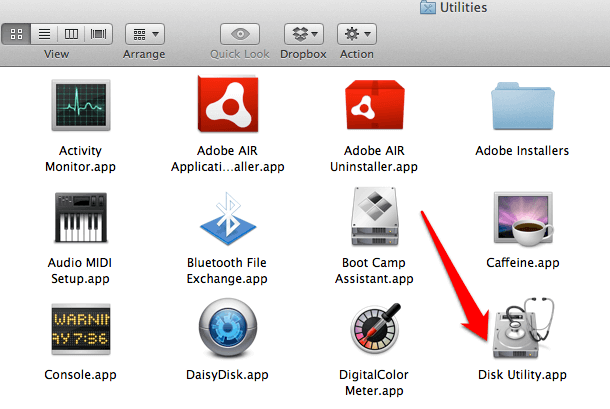
- 파일 > 새 이미지 > 빈 이미지를 선택합니다.
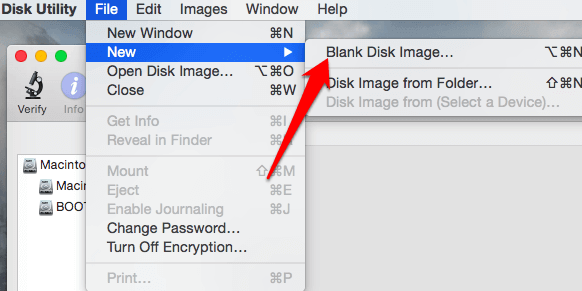
- 새 파일의 이름을 지정하고 태그를 추가한 다음 저장할 위치를 선택합니다. 디스크 이미지의 형식과 크기를 변경할 수도 있지만 암호화 설정은 비활성화된 상태로 둘 수 있습니다. 이미지 형식 메뉴에서 희소 번들 디스크 이미지, DVD/CD 마스터, 희소 디스크 이미지 또는 읽기/쓰기 이미지 옵션도 선택합니다.
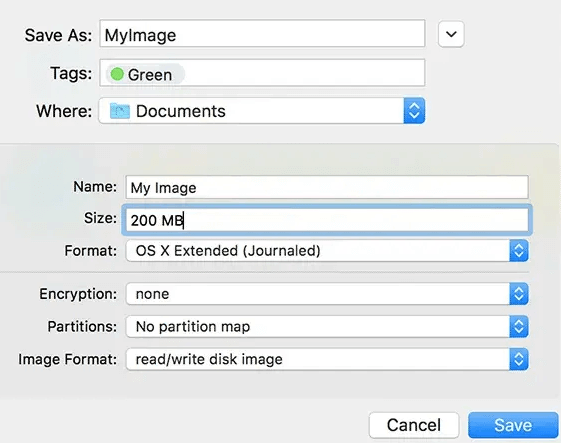
- 저장 을 클릭하여 이미지 파일을 만든 다음 완료 를 클릭합니다.
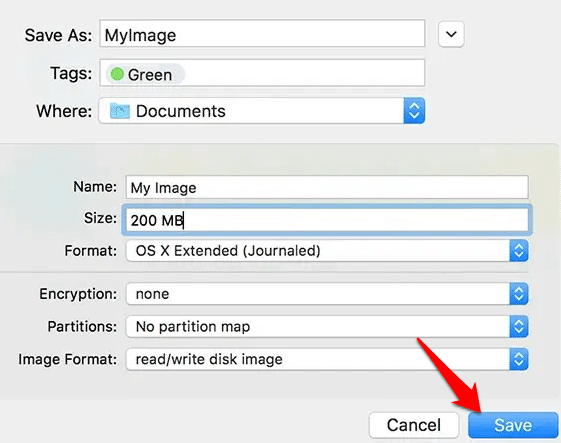
디스크 유틸리티는 저장한 위치에 ISO 이미지 파일을 생성합니다. 여기에서 ISO 이미지 파일을 마운트할 수 있습니다.
디스크 유틸리티를 사용하여 디스크에서 무료로 ISO 이미지 파일을 생성할 수도 있습니다.
- 디스크 유틸리티 를 열고 볼륨, 디스크 또는 연결된 장치를 선택합니다. 파일 > 새 이미지 를 클릭한 다음 (장치 이름)에서 이미지를 선택합니다. 장치에 이름이 없으면 ""로 표시됩니다.
- 파일 이름을 입력하고 필요한 위치에 태그를 추가한 다음 저장할 위치를 선택합니다. 저장 을 클릭한 다음 완료 를 클릭합니다.
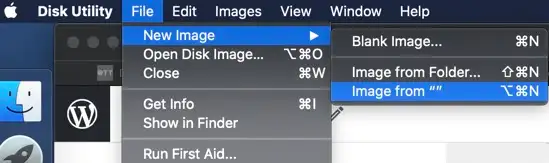
참고 : 디스크에서 ISO 파일을 생성할 때 생성된 ISO 파일은 신뢰할 수 있는 백업이 아니므로 디스크가 손상되었거나 손상되지 않았는지 확인하십시오.
참고 : 폴더 또는 연결된 장치의 내용을 포함하는 ISO 파일을 만들 수 있습니다. 이렇게 하려면 디스크 유틸리티 를 열고 파일 > 새 이미지 > 폴더의 이미지 를 클릭합니다. 대화 상자에서 폴더를 선택하고 열기 를 클릭합니다. ISO 파일의 이름을 입력하고 필요한 태그를 추가한 다음 저장할 위치를 선택합니다. 저장 > 완료 를 클릭합니다.
기밀 문서가 있는 경우 보안 ISO 파일을 만들고 문서를 암호화된 ISO 이미지 파일에 넣을 수 있습니다.
- 디스크 유틸리티 를 열고 파일 > 새 이미지 > 빈 이미지 를 선택합니다.
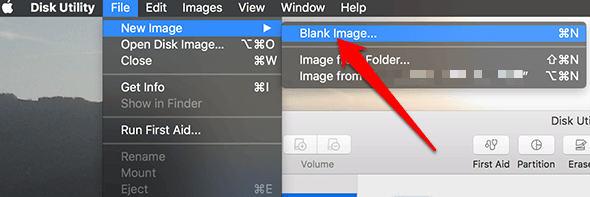
- ISO 파일에 이름을 지정하고 필요한 경우 태그를 추가한 다음 파일을 저장할 위치를 선택합니다. 암호화 메뉴를 클릭하고 암호화 옵션을 선택합니다.
- 비밀번호를 입력하고 다시 입력하여 비밀번호를 확인하세요. ISO 파일의 잠금을 해제하는 데 사용할 이 암호를 기억하고 있는지 확인한 다음 선택 을 클릭합니다.
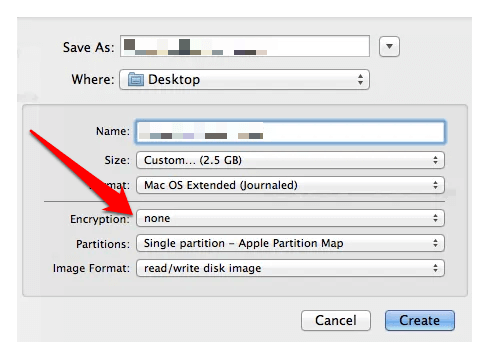
- 저장 > 완료 를 클릭합니다. Finder 로 이동하여 보호하려는 기밀 문서를 ISO 이미지 파일에 복사합니다.
ISO 이미지 파일을 마운트하는 방법
ISO 이미지 파일을 탑재하면 파일이 실제 디스크라고 컴퓨터가 "속이는" 것입니다. 예를 들어 원본 디스크가 필요한 비디오 게임을 하는 경우 실제 디스크를 삽입하는 대신 해당 디스크의 ISO 이미지 파일을 만들고 탑재하여 게임을 할 수 있습니다.
ISO 이미지 파일을 탑재하면 Windows는 물리적 디스크에 대해 드라이브를 생성하는 것과 같은 방식으로 파일에 대한 가상 드라이브를 생성합니다. 이렇게 하면 물리적 디스크에 데이터를 굽지 않고도 비디오 게임을 하고, 응용 프로그램을 설치하고, 영화를 보거나, ISO 파일에서 음악을 들을 수 있습니다.
Windows 10 및 MacOS에서 ISO 이미지 파일을 마운트하는 방법
ISO 이미지 파일을 두 번 클릭하여 기본적으로 ISO 이미지 파일을 탑재할 수 있습니다.
파일 탐색기 앱을 사용하여 Windows 10에 ISO 이미지 파일을 탑재할 수도 있습니다.

- 파일 탐색기 를 열고 탑재하려는 ISO 이미지 파일을 선택합니다. 디스크 이미지 도구 탭을 클릭합니다. 디스크 이미지 도구 탭은 ISO 이미지 파일을 선택한 경우에만 나타납니다.
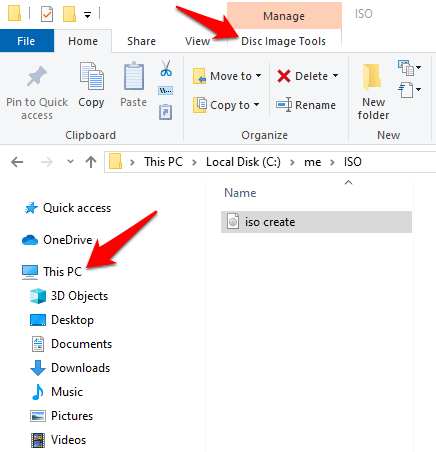
- 왼쪽 상단에서 마운트 를 클릭합니다. Windows는 즉시 ISO 이미지 파일의 내용을 만들고 엽니다.
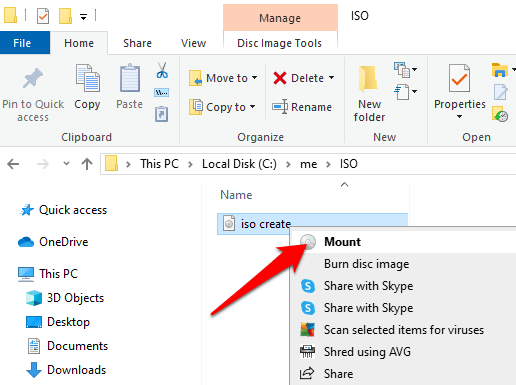
- 파일 탐색기 창의 왼쪽 창에서 이 PC 를 클릭하면 PC 시스템의 다른 드라이브와 함께 가상 드라이브가 나타나는 것을 볼 수 있습니다. ISO 이미지 파일에서 하드 드라이브로 파일을 복사하고 파일로 원하는 모든 작업을 수행할 수 있습니다.
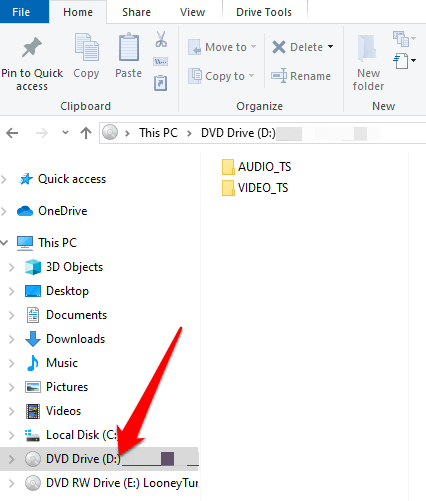
- Windows에서 ISO 이미지 파일을 마운트 해제하려면 파일 탐색기에서 가상 드라이브를 마우스 오른쪽 버튼으로 클릭하고 꺼내기 를 클릭합니다.
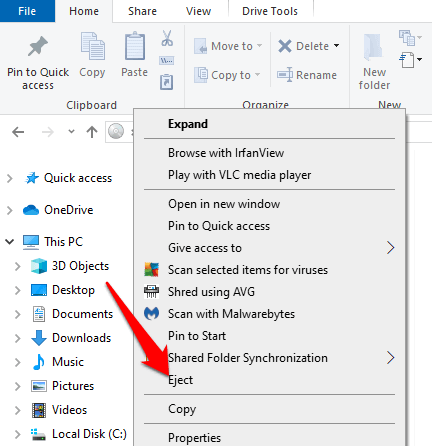
Mac 컴퓨터에 ISO 이미지 파일을 마운트하려면 파일을 두 번 클릭하기만 하면 됩니다. 디스크 유틸리티를 열고 파일 > 디스크 이미지 열기 로 이동하거나 터미널 창을 열고 hdiutil mount filename.iso 를 입력하여 macOS에서 ISO 이미지 파일을 마운트할 수도 있습니다.
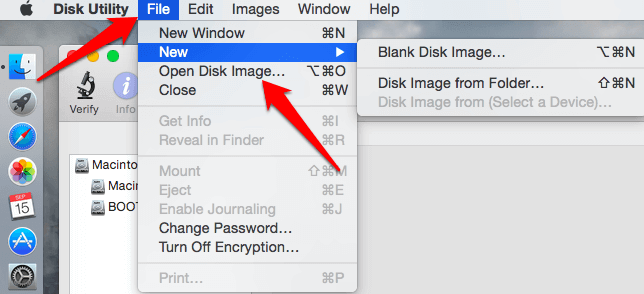
Windows 10에서 ISO 이미지 파일을 디스크에 굽기
ISO 파일을 디스크에 구울 때 파일, 저작권 보호 및 기타 설정을 포함하여 원본 디스크의 복제본을 만듭니다.
- 컴퓨터의 광학 드라이브에 공 디스크를 넣습니다. ISO 이미지 파일을 마우스 오른쪽 버튼으로 클릭하고 디스크 이미지 굽기 를 클릭합니다.
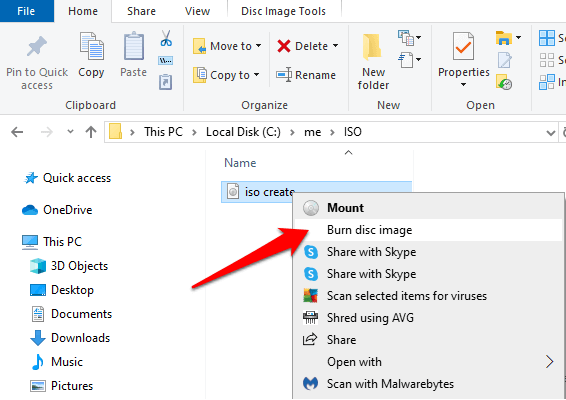
- " 굽기 후 디스크 확인 " 을 클릭하여 ISO 가 오류 없이 구워졌는지 확인하십시오.
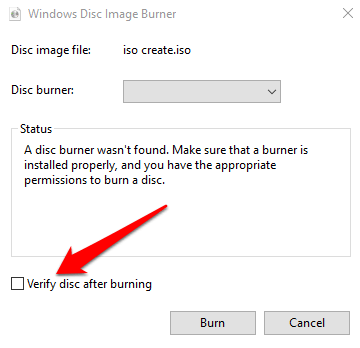
- 굽기 를 클릭합니다.
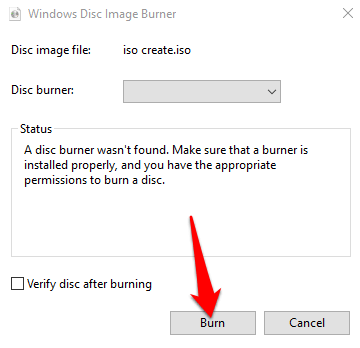
MacOS에서 ISO 이미지를 디스크에 굽기
macOS에서 ISO 이미지 파일을 무료로 구울 수 있는 세 가지 방법이 있습니다.
- 파인더 애플리케이션
- 디스크 유틸리티
- 터미널의 명령줄 또는 hdiutil
Finder 응용 프로그램을 사용하여 ISO 이미지 굽기
- Finder를 열고 ISO 파일을 찾습니다. 파일을 한 번 클릭하여 선택한 다음 파일 > 디스크에 디스크 이미지(파일 이름) 굽기 옵션을 클릭합니다. ISO 파일을 마우스 오른쪽 버튼으로 클릭하고 디스크 이미지 굽기 를 선택할 수도 있습니다.
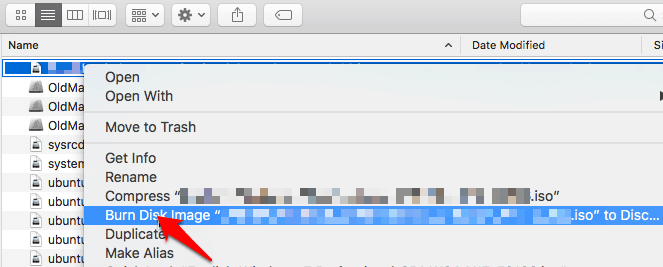
- 드라이브에 공 디스크를 넣고 굽기 를 클릭하여 ISO 파일을 디스크에 굽기 시작합니다.
디스크 유틸리티를 사용하여 ISO 이미지를 디스크에 굽기
- 응용 프로그램 > 유틸리티 > 디스크 유틸리티 를 클릭하여 유틸리티를 엽니다.
- 파일 > 디스크 이미지 열기 를 클릭합니다. 왼쪽 창에 이름별로 나열된 사용 가능한 드라이브가 표시됩니다.
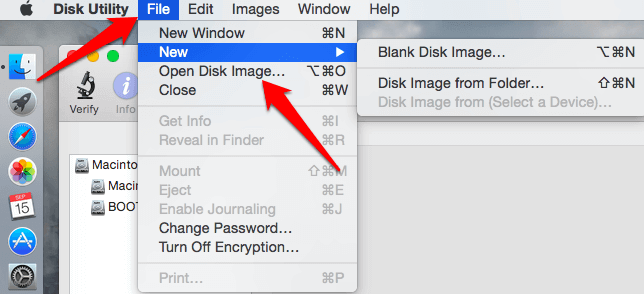
- Mac 드라이브에 공 디스크를 넣습니다. 작업 > 디스크 유틸리티 열기 > 확인 을 클릭합니다.
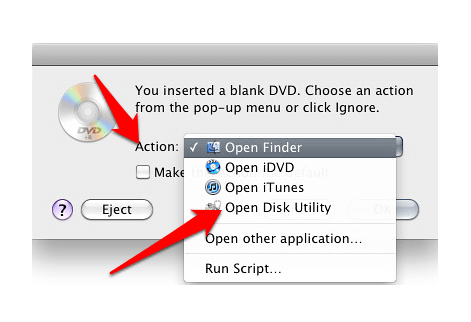
- 디스크 유틸리티(Super Drive) 창에서 ISO(.iso 또는 .dmg) 파일을 Finder 창이나 데스크탑에서 디스크 유틸리티 창으로 끌어다 놓습니다. Mac 드라이브 이름 아래 왼쪽 창의 빈 영역에 파일을 놓습니다.
- 왼쪽 창에서 ISO 파일을 선택하고 왼쪽 상단에서 굽기 를 클릭합니다.
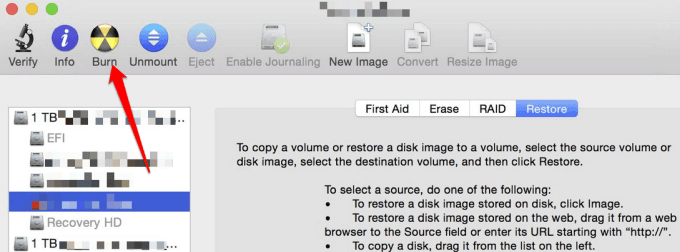
- 디스크 굽기: 창에 파일의 대상(예: 공 디스크)이 표시됩니다. 굽기 를 클릭합니다.
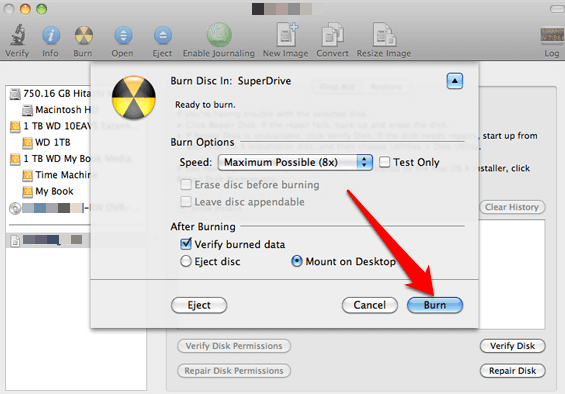
- 굽기 과정이 완료되면 디스크가 드라이브에서 자동으로 꺼집니다. ISO 이미지가 성공적으로 구워졌다는 메시지도 받게 됩니다. 확인 을 클릭하여 종료합니다.
터미널을 사용하여 ISO 이미지를 디스크에 굽기
- ISO 이미지 파일을 데스크탑이나 찾기 쉬운 위치로 옮기고 Mac 드라이브에 공 디스크를 넣으십시오.
- 응용 프로그램 > 유틸리티 를 클릭하여 Finder에서 터미널 을 엽니다. 그런 다음 터미널 을 두 번 클릭합니다. Dock에서 Launchpad 아이콘을 클릭하고 검색 상자에 Terminal 을 입력할 수도 있습니다.
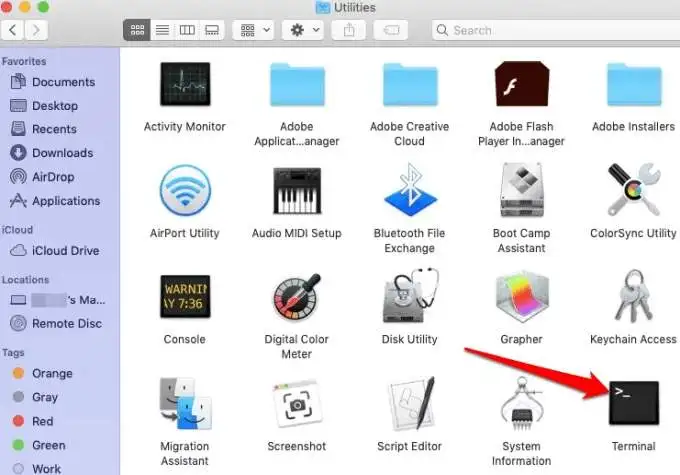
- 명령을 입력하십시오: hdiutil burn ~/PathToYourISOFilename.iso . ISO 이미지 파일이 삽입한 디스크에 굽기 시작합니다. 돌아가기 를 클릭합니다.
ISO 이미지 파일을 추출하는 방법
파일을 디스크나 다른 저장 장치에 굽지 않으려면 ISO 이미지 파일의 내용을 폴더로 추출할 수 있습니다.
ISO 파일의 압축을 풀면 모든 내용이 폴더에 직접 복사되고 컴퓨터의 다른 폴더에서와 같은 방식으로 내용을 볼 수 있습니다. 그러나 폴더를 장치에 직접 구울 수는 없습니다.
7-Zip과 같은 무료 압축 해제 프로그램을 사용하면 ISO 파일을 폴더로 추출할 수 있습니다. ISO 파일을 마우스 오른쪽 버튼으로 클릭하고 7-Zip > "\"로 추출을 선택하기만 하면 됩니다.
ISO 이미지 파일로 쉽게 작업
이제 기본 또는 타사 도구를 사용하여 ISO 이미지 파일을 무료로 생성, 탑재 및 굽는 방법을 알게 되었기를 바랍니다. 이 단계를 따를 수 있고 ISO 이미지 파일을 성공적으로 생성, 탑재 및 구운 경우 댓글로 공유해 주십시오.
